రచయిత:
Christy White
సృష్టి తేదీ:
12 మే 2021
నవీకరణ తేదీ:
1 జూలై 2024

విషయము
- అడుగు పెట్టడానికి
- 2 యొక్క విధానం 1: ప్రైవేట్ సందేశాన్ని పంపండి (మొబైల్)
- 2 యొక్క 2 విధానం: బ్రౌజర్ నుండి ప్రైవేట్ సందేశాన్ని పంపండి
- చిట్కాలు
- హెచ్చరికలు
1. ట్విట్టర్ అనువర్తనాన్ని తెరవండి.
2. నొక్కండి సందేశాలు.
3. స్క్రీన్ కుడి ఎగువ మూలలో ఉన్న క్రొత్త సందేశ చిహ్నాన్ని నొక్కండి.
4. వ్యక్తి పేరును టైప్ చేసి, ఆపై సరైన వినియోగదారు పేరును నొక్కడం ద్వారా గ్రహీతను ఎంచుకోండి.
5. నొక్కండి తరువాతిది.
6. మీ సందేశాన్ని నమోదు చేయండి.
7. నొక్కండి పంపండి.
అడుగు పెట్టడానికి
2 యొక్క విధానం 1: ప్రైవేట్ సందేశాన్ని పంపండి (మొబైల్)
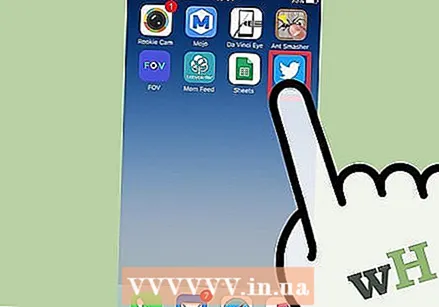 ట్విట్టర్ అనువర్తనాన్ని నొక్కండి. మీరు ఇప్పటికే అలా చేయకపోతే లాగిన్ అవ్వండి మరియు అలా చేయమని ప్రాంప్ట్ చేయబడతారు. ట్విట్టర్ ఖాతాను ఎలా సృష్టించాలో మీరు ఇక్కడ చదువుకోవచ్చు.
ట్విట్టర్ అనువర్తనాన్ని నొక్కండి. మీరు ఇప్పటికే అలా చేయకపోతే లాగిన్ అవ్వండి మరియు అలా చేయమని ప్రాంప్ట్ చేయబడతారు. ట్విట్టర్ ఖాతాను ఎలా సృష్టించాలో మీరు ఇక్కడ చదువుకోవచ్చు. 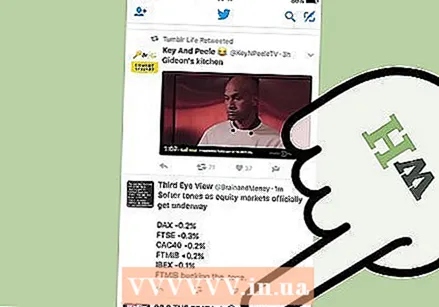 ఎన్వలప్ చిహ్నాన్ని నొక్కండి. ఈ చిహ్నం స్క్రీన్ కుడి ఎగువ మూలలో చూడవచ్చు.
ఎన్వలప్ చిహ్నాన్ని నొక్కండి. ఈ చిహ్నం స్క్రీన్ కుడి ఎగువ మూలలో చూడవచ్చు. 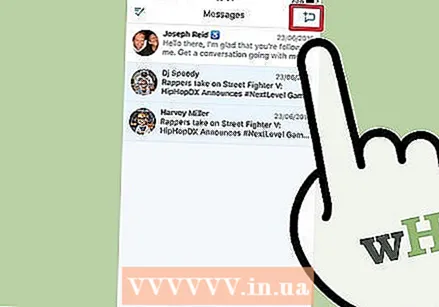 క్రొత్త సందేశం కోసం చిహ్నాన్ని నొక్కండి. ఇది స్క్రీన్ దిగువ కుడి మూలలో స్పీచ్ క్లౌడ్ మరియు ప్లస్ గుర్తుతో ఉన్న చిహ్నం.
క్రొత్త సందేశం కోసం చిహ్నాన్ని నొక్కండి. ఇది స్క్రీన్ దిగువ కుడి మూలలో స్పీచ్ క్లౌడ్ మరియు ప్లస్ గుర్తుతో ఉన్న చిహ్నం. 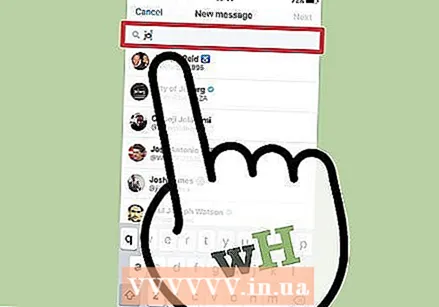 వినియోగదారు పేరును నమోదు చేయండి.
వినియోగదారు పేరును నమోదు చేయండి.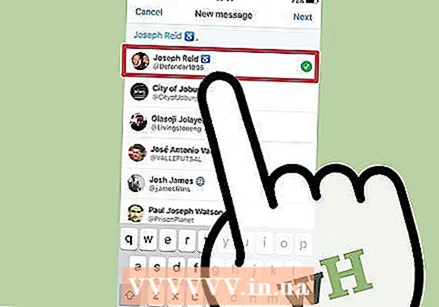 వినియోగదారు పేరును నొక్కండి. పేరు టెక్స్ట్ బాక్స్ లో కనిపిస్తుంది.
వినియోగదారు పేరును నొక్కండి. పేరు టెక్స్ట్ బాక్స్ లో కనిపిస్తుంది. 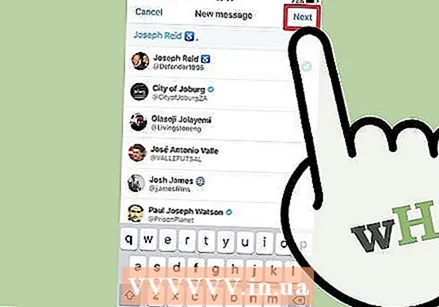 "తదుపరి" నొక్కండి.
"తదుపరి" నొక్కండి.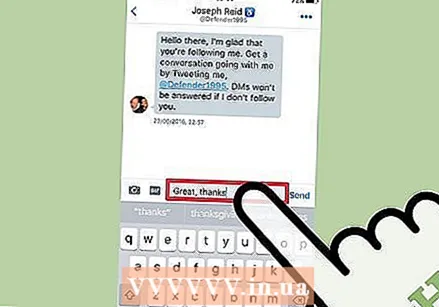 మీ సందేశాన్ని టెక్స్ట్ బాక్స్లో టైప్ చేయండి. తగిన చిహ్నాన్ని నొక్కడం ద్వారా మీరు మీ సందేశానికి చిత్రాలు, GIF యానిమేషన్లు మరియు ఎమోటికాన్లను కూడా జోడించవచ్చు.
మీ సందేశాన్ని టెక్స్ట్ బాక్స్లో టైప్ చేయండి. తగిన చిహ్నాన్ని నొక్కడం ద్వారా మీరు మీ సందేశానికి చిత్రాలు, GIF యానిమేషన్లు మరియు ఎమోటికాన్లను కూడా జోడించవచ్చు. 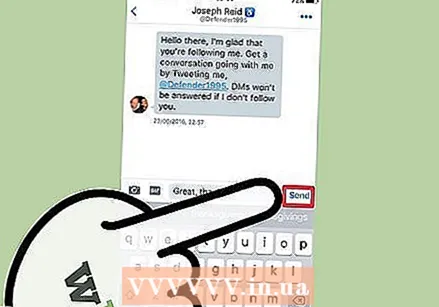 "పంపు" నొక్కండి. పంపే బటన్ టెక్స్ట్ బాక్స్ యొక్క కుడి వైపున ఉంది మరియు టెక్స్ట్ బాక్స్లో టెక్స్ట్, పిక్చర్, ఎమోటికాన్ లేదా GIF యానిమేషన్ ఎంటర్ అయ్యే వరకు కనిపించదు.
"పంపు" నొక్కండి. పంపే బటన్ టెక్స్ట్ బాక్స్ యొక్క కుడి వైపున ఉంది మరియు టెక్స్ట్ బాక్స్లో టెక్స్ట్, పిక్చర్, ఎమోటికాన్ లేదా GIF యానిమేషన్ ఎంటర్ అయ్యే వరకు కనిపించదు. - వినియోగదారు సెట్టింగులను బట్టి, గ్రహీత తనకు లేదా ఆమెకు క్రొత్త సందేశం ఉందని నోటిఫికేషన్ను అందుకోకపోవచ్చు.
2 యొక్క 2 విధానం: బ్రౌజర్ నుండి ప్రైవేట్ సందేశాన్ని పంపండి
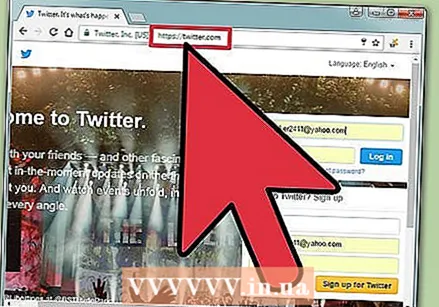 వెళ్ళండి www.twitter.com.
వెళ్ళండి www.twitter.com.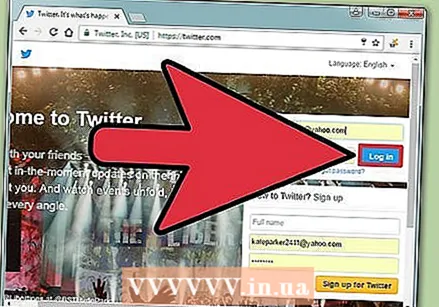 మీ ట్విట్టర్ ఖాతాకు లాగిన్ అవ్వండి. మీరు ఇప్పటికే లాగిన్ అయి ఉంటే మీ ట్విట్టర్ ఫీడ్ కనిపిస్తుంది. మీకు ఇంకా ట్విట్టర్ ఖాతా లేకపోతే మరియు ఒకదాన్ని సృష్టించాలనుకుంటే, మీరు ఇక్కడ ట్విట్టర్ ఖాతాను ఎలా సృష్టించాలో నేర్చుకోవచ్చు.
మీ ట్విట్టర్ ఖాతాకు లాగిన్ అవ్వండి. మీరు ఇప్పటికే లాగిన్ అయి ఉంటే మీ ట్విట్టర్ ఫీడ్ కనిపిస్తుంది. మీకు ఇంకా ట్విట్టర్ ఖాతా లేకపోతే మరియు ఒకదాన్ని సృష్టించాలనుకుంటే, మీరు ఇక్కడ ట్విట్టర్ ఖాతాను ఎలా సృష్టించాలో నేర్చుకోవచ్చు. 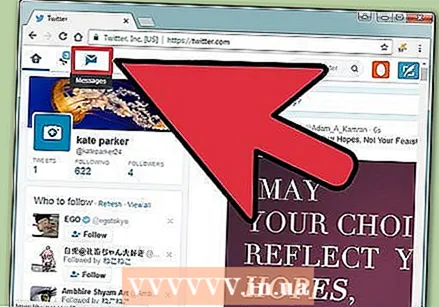 "సందేశాలు" పై క్లిక్ చేయండి. ఈ ఎంపికను "నోటిఫికేషన్స్" ఎంపిక మరియు ట్విట్టర్ లోగో మధ్య ఎగువ ఎడమ మూలలో చూడవచ్చు.
"సందేశాలు" పై క్లిక్ చేయండి. ఈ ఎంపికను "నోటిఫికేషన్స్" ఎంపిక మరియు ట్విట్టర్ లోగో మధ్య ఎగువ ఎడమ మూలలో చూడవచ్చు. 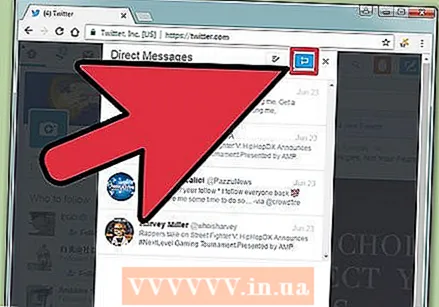 "క్రొత్త సందేశం" పై క్లిక్ చేయండి.
"క్రొత్త సందేశం" పై క్లిక్ చేయండి.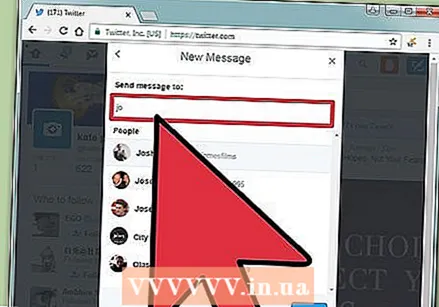 వినియోగదారు పేరును నమోదు చేయండి. వినియోగదారు సెట్టింగులను బట్టి, మీరు ఇప్పటికే మిమ్మల్ని అనుసరించే వ్యక్తులకు మాత్రమే సందేశాలను పంపగలరు.
వినియోగదారు పేరును నమోదు చేయండి. వినియోగదారు సెట్టింగులను బట్టి, మీరు ఇప్పటికే మిమ్మల్ని అనుసరించే వ్యక్తులకు మాత్రమే సందేశాలను పంపగలరు. 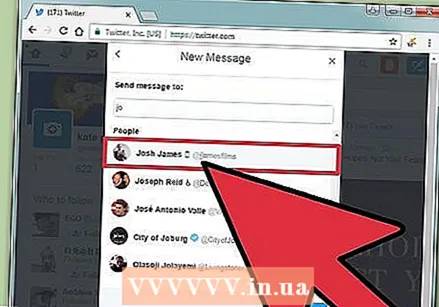 నొక్కండి నమోదు చేయండి.
నొక్కండి నమోదు చేయండి.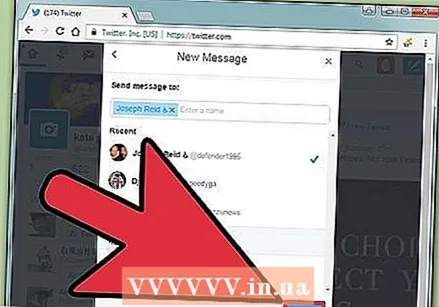 "తదుపరి" పై క్లిక్ చేయండి. విండో యొక్క కుడి దిగువ మూలలో ఉన్న "తదుపరి" క్లిక్ చేయడం ద్వారా మీరు సందేశ పెట్టెను చూస్తారు.
"తదుపరి" పై క్లిక్ చేయండి. విండో యొక్క కుడి దిగువ మూలలో ఉన్న "తదుపరి" క్లిక్ చేయడం ద్వారా మీరు సందేశ పెట్టెను చూస్తారు. 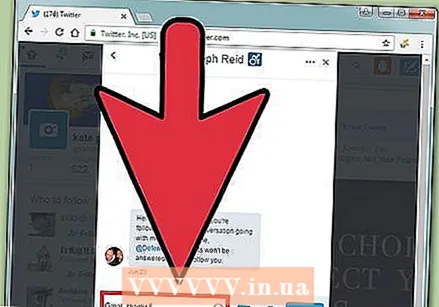 సందేశాన్ని టైప్ చేయండి. టెక్స్ట్ బాక్స్ విండో దిగువన ఉంది.
సందేశాన్ని టైప్ చేయండి. టెక్స్ట్ బాక్స్ విండో దిగువన ఉంది. - టెక్స్ట్ బాక్స్ పక్కన ఉన్న సంబంధిత చిహ్నాలను క్లిక్ చేయడం ద్వారా మీరు ఎమోటికాన్లు, GIF యానిమేషన్లు మరియు ఫోటోలను కూడా జోడించవచ్చు.
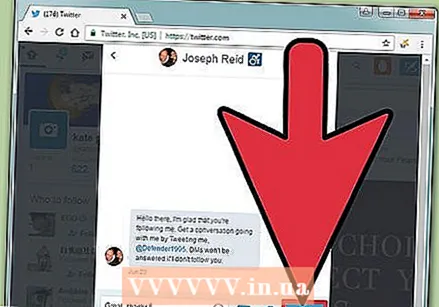 "పంపు" పై క్లిక్ చేయండి. ఈ ఐచ్చికము విండో యొక్క కుడి దిగువ మూలలో ఉంది మరియు మీరు సందేశాన్ని టైప్ చేసినప్పుడు లేదా ఎమోటికాన్, GIF యానిమేషన్ లేదా ఫోటోను జోడించినప్పుడు క్లిక్ చేయగలదు.
"పంపు" పై క్లిక్ చేయండి. ఈ ఐచ్చికము విండో యొక్క కుడి దిగువ మూలలో ఉంది మరియు మీరు సందేశాన్ని టైప్ చేసినప్పుడు లేదా ఎమోటికాన్, GIF యానిమేషన్ లేదా ఫోటోను జోడించినప్పుడు క్లిక్ చేయగలదు. - వినియోగదారు సెట్టింగులను బట్టి, గ్రహీత అతను లేదా ఆమె సందేశాన్ని అందుకున్నట్లు నోటిఫికేషన్ను స్వీకరించవచ్చు లేదా పొందకపోవచ్చు.
చిట్కాలు
- మీరు ఎవరికైనా ఒక ప్రైవేట్ సందేశాన్ని పంపినప్పుడు మరియు వారు మీకు సందేశం పంపినప్పుడు, వారితో ప్రైవేట్ సంభాషణ జరపడానికి అవతలి వ్యక్తి యొక్క సమాధానం క్రింద ఉన్న డైలాగ్ బాక్స్ను క్లిక్ చేయండి.
- ఎన్వలప్ చిహ్నాన్ని క్లిక్ చేయడం ద్వారా మీరు మీ ప్రొఫైల్ పేజీ నుండి ప్రైవేట్ సందేశాన్ని కూడా పంపవచ్చు.
హెచ్చరికలు
- మీరు పంపిన ప్రైవేట్ సందేశాన్ని తిరిగి పొందలేరు.
- మీరు అనుసరించని వ్యక్తులకు సందేశాలను పంపడం స్పామింగ్గా చూడవచ్చు మరియు వారు మిమ్మల్ని అనుసరించలేరు లేదా నిరోధించవచ్చు.



